
-
代码编辑器(Notepad++)
大小:8M语言:8M 类别:编程工具系统:WinXP/Win7/Win10
展开

Notepad++代码编辑器 是一款非常有特色的编辑器,软件小巧高效,支持27种编程语言,通吃C,C++ ,Java ,C#, XML, HTML, PHP,JS 等。是开源软件,可以免费使用,同时也支持各类流行的计算机编程语言。编辑器可以运行在微软的windows系统环境下,它的使用是受GPL许可证保护的,支持的语言:C、C++、Java、C#、XML、HTML、PHP、Javascript。
基于强大的编辑组件Scintilla,Notepad++也是使用C++代码开发而成,并且使用了win32的api接口和STL标准模板库,因此确保软件有更高效的执行效率和更小的程序体积。在不失用户体验度的同时,也可以尽可能允许用户自定义多项的程序设置。

Notepad++ 内置支持多达27种语法高亮度显示(包括各种常见的源代码、脚本,能够很好地支持。nfo文件查看),还支持自定义语言。
可自动检测文件类型,根据关键字显示节点,节点可自由折叠/打开,还可显示缩进引导线,代码显示得很有层次感;
可打开双窗口,在分窗口中又可打开多个子窗口,允许快捷切换全屏显示模式(F11),支持鼠标滚轮改变文档显示比例;
提供了一些有用工具,如邻行互换位置、宏功能等;
可显示选中文本的字节数 (而不是一般编辑器所显示的字数,这在某些情况下,比如软件本地化很方便)。
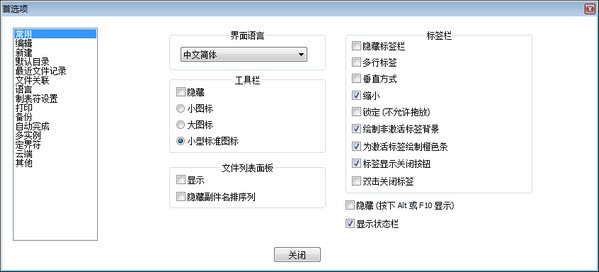
本款软件为官方中文版,安装完成后就是中文界面,如有些用户打开不是中文,下面pc6带你一起学习一下如何将中文调出来
1、打开界面如图:

2、选择preferences进行语言设置。

3、General选项-选择中文简体。

到这我们就可以将中文设置出来了。
Ctrl-H 打开Find / Replace 对话框
Ctrl-D 复制当前行
Ctrl-L 删除当前行
Ctrl-T 上下行交换
F3 找下一个
Shift-F3 找上一个
Ctrl-Shift-F 在文件中找
Ctrl-F2 触发书签
F2 到前一个书签
Shift-F2 到下一个书签
F5 打开run对话框
Ctrl-Space 打开CallTip列表框
Tab (selection of several lines) 加入Space
Shift-Tab (selection of several lines) 移除Space
F11 全屏
Alt-0 折叠全部
Alt-Shift-0 展开全部
Ctrl-U 变为小写
Ctrl-Shift-U 变为大写
Ctrl-Q 块注释/消除注释
Notepad++ v7.8.7增强版及bug修复。
修正新样式保存对话框选择右键文件过滤,自动添加扩展名的问题。
增加右键上下文菜单的书签空白。
增加级联编码和语言菜单的子菜单子弹。
将文件名显示为工作区的根目录,而不是 "工作区"。
在新样式对话框中保存时,自动为会话文件和工作区文件添加文件扩展名。
修正文件读取失败(网络问题)未检测到的问题。
改进文档地图精度。
修正可点击链接破坏语法高亮的问题。
修正当前范围与文档地图分离的问题。
由于有时会出现出人意料的结果,不允许反向搜索regex(非UI选项可启用)。
修正通过命令行打开项目时,启动时项目面板错误的问题。
允许用户在添加查找/替换文件的过滤器时,跳过*.*。
修正克隆文档时文档切换器图标状态更新的问题。
指定CTRL-M为调用标记对话框的默认快捷方式。
同时修复查找结果中的折叠视觉故障。
在 "查找结果 "输出中增加搜索文件的数量。
修正查找/替换历史丢失的问题。
修正选择模式下清除标记的问题。
修正自动补全时,修改词条时提示同一词条的问题。
加载全部内容

scratch3.0中文版47M25398人在玩scratch30中文版是一款非常不错的...
下载
scratch免激活版32M12623人在玩开发脑力从娃娃抓起,这款scratch免...
下载
Primer 51M11006人在玩一款专业用于PCR或者测序引物及杂交探针...
下载
cuda9.0官方版1G5869人在玩很多人不知道cuda90是什么,其实cu...
下载
pc logo X641.48M4955人在玩PCLogo中文版下载文件小编已经发布过...
下载
梦龙网络计划软件注册版20M4860人在玩从事计算机编程行业相关的小伙伴们一定不能...
下载
OpenGL官方版8M4344人在玩如果您需要一种用户GPU通用计算和图形学...
下载
clickteam fusion2.5中文版482M4307人在玩clickteamfusion25中文版...
下载
TIA Portal v15完美版5G3934人在玩TIAPortalv15完美版是一款由西...
下载
弱口令字典免费版10M3320人在玩弱口令字典免费版吧,它列出了多款规则的密...
下载